-
PC의 OS 또는 시스템에 문제가 있다고 판단될 때 해결 방법IT Operation 2020. 11. 27. 21:43반응형
PC에서 자꾸 탐색기가 안 열리거나.. 한참 뒤에 열린다던지, 무언가 실행했을 때 같은 오류창이 반복해서 나타난다면.. OS를 다시 설치하는 게 사실 제일 깔끔하다. 하지만 내가 이 문제를 접한 PC는 다수의 사람들이 접근하는 PC 였고, 이 PC는 밤낮으로 가동을 멈출 수 없는 PC이다. 그래서 짧게나마 30분 정도 시간을 얻어서 점검을 시작했다.
첫 번째는 DISM 으로 점검하는 방법이다.
이 방법은 윈도우 기능 손상 및 복구해주는 것이고 명령 프롬프트(cmd)를 관리자 권한으로 실행해야 입력할 수 있다. 관리자 권한 실행 명령 프롬프트를 열었다면 아래의 명령어를 실행한다.
dism /Online /Cleanup-image /Restorehealth
잠시 후 OS을 점검하고 손상된 파일은 온라인에서 복구해주는 것을 확인할 수 있다.
두 번째는 sfc /scannow 이다.
이 것도 명령 프롬프트를 관리자 권한으로 실행해야 되며 이것은 시스템 점검이다.
시스템 점검이 완료되면 결과를 알려주는데 특별한 이슈가 아니라면 복구되었다고 나타난다.
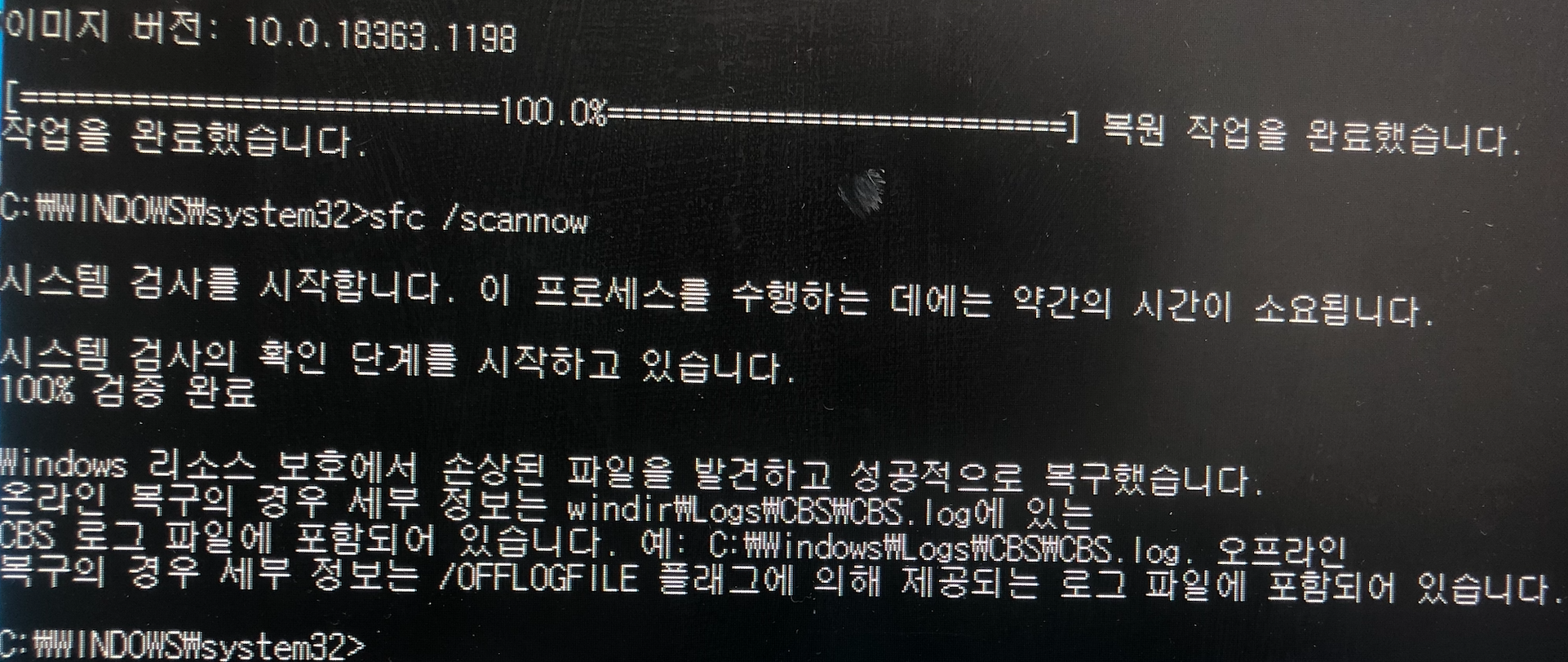
Dism 복구와 sfc 복구를 돌린 모습 자세한 설명을 알고 싶다면 아래 링크를 참조하기 바란다.
https://support.microsoft.com/ko-kr/help/929833/use-the-system-file-checker-tool-to-repair-missing-or-corrupted-system
쿠키가 사용되고 있지 않습니다. 쿠키를 사용하고 페이지를 새로 고치세요.
support.microsoft.com
반응형'IT Operation' 카테고리의 다른 글
Symantec Backup Exec "가져오기 명령어를 사용하여 덮어쓸 수 있는 미디어를 로보틱 라이브러리에 넣으십시오" 오류 발생시 해결 방법 (0) 2020.11.28 Symantec Backup Exec 알아 보기 (0) 2020.11.28 윈도우 "계정에 로그인 할 수 없음" 문제 발생시 해결 방법 (0) 2020.11.21 VM 네트워크가 동작하지 않을 때 해결 방법 (0) 2020.11.18 ADOBE PREMIERE 에서 mxf 형식 파일이 열리지 않을 때 해결 방법 (0) 2020.11.17